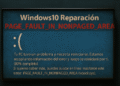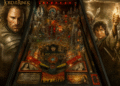KVM 스위치: 단 하나의 버튼으로 모든 PC를 제어하세요! 🔥🖥️

여러 기기에서 동시에 작업하면 마치 90년대 해커가 된 것 같은 기분이 들지 않나요? 🤖 저는 PC에서 프로그래밍하고, 노트북에서 이메일에 답하고, 태블릿에서 메시지에 답하고, 이 모든 작업을 제 PC에서 파일을 전송하는 동안 진행합니다. 다른 피씨.
하지만 이 전체 과정은 멋진, 전혀 그렇지 않아요 효율적인. 키보드에서 키보드로 옮겨 다니며, 마우스와 터치패드에 헷갈리고, 2-in-1 노트북의 얇은 키보드를 다루어야 하니… 완전 엉망진창입니다. 😅
더 쉬운 방법이 있다면 어떨까? 단일 키보드와 마우스를 사용할 수 있다면 어떨까요? 모두 버튼 하나만 누르면 PC에서 노트북으로, 태블릿에서 PC로 기기를 전환할 수 있나요? 그런 해결책이 존재합니다! KVM 스위치라고 합니다. 🔄
KVM 스위치란 무엇인가요?
KVM 스위치는 여러 주변 장치(예: 키보드와 마우스) 그리고 신호를 여러 기기(예: 노트북, PC, 태블릿)에 분배합니다. 적합한 KVM 스위치는 모니터 연결도 관리할 수 있으므로, 여러 시스템에서 단일 키보드, 비디오, 마우스(KVM) 설정을 사용하고 필요에 따라 시스템 간을 전환할 수 있습니다. 🎮
KVM 스위치를 사용하려면 물리적인 버튼을 눌러 장치를 전환해야 하지만, 고급 모델에는 보통 리모컨이 포함되어 있습니다. 일부 모델에서는 키보드 단축키로 스위치를 활성화할 수도 있습니다. 🔑
대부분의 KVM 스위치는 이러한 기본 구성을 가지고 있지만, 다양한 용도로 사용할 수 있으며 일부 스위치는 고급 기능을 갖추고 있습니다. 예를 들어, 시스템 간에 전환하는 단일 모니터를 사용하거나 여러 모니터를 관리할 수 있습니다. 일부 KVM 스위치는 무선 주변 장치와 디스플레이를 지원하고 추가 오디오 및 비디오 포트를 제공합니다. 📺
잠깐, 도킹 스테이션 같은 거 아닌가요? 글쎄요, 비슷하긴 하지만 똑같지는 않아요. KVM 스위치와 도킹 스테이션은 모두 주변 기기를 연결하기 위한 포트를 제공하지만, 도킹 스테이션은 모든 주변 기기를 하나의 장치에 연결하는 반면, KVM 스위치는 이를 여러 장치에 분배하여 장치 간을 전환할 수 있도록 합니다. ⚙️
KVM 스위치가 매우 유용하기는 하지만 몇 가지 단점도 있습니다. 아래의 장단점을 살펴보겠습니다.
장점: KVM 스위치는 효율적입니다
요즘에는 큰돈을 들이지 않고도 여러 기기에 사용할 수 있는 Bluetooth 마우스와 키보드(기기 간 페어링 및 전환 가능)를 구입할 수 있습니다. 저것 거의 KVM 스위치의 경험을 복제하고, 그것이 모두 무엇이 필요하든 괜찮아요! 👍
하지만 유선 USB 연결이 가능한 프리미엄 키보드와 마우스가 있다면 어떨까요? HDMI 또는 DisplayPort 케이블로 연결되는 모니터는 어떻습니까? 이를 변경하려면 하나에서 분리하고 다른 하나에 연결해야 하며 키보드와 마우스를 사용해야 합니다. 그리고 모니터가 귀찮아요. 으악! 😩
KVM 스위치를 사용하면 이러한 문제를 해결할 수 있으며, 합리적인 예산 내에서 옵션을 선택하면 비용이 많이 들지 않습니다. 예를 들어, Amazon에서 판매하는 이 저렴한 KVM 스위치는 단 $20에 판매되며 이를 통해 두 개의 시스템에서 4K@60Hz 키보드, 마우스, 모니터를 사용할 수 있습니다. 이를 통해 여러 기기에 Bluetooth 액세서리만 사용해야 할 필요가 없습니다. 기계식 키보드와 유선 게이밍 마우스를 아무 문제없이 사용할 수 있습니다. 🖥️
단점: KVM 스위치는 지연 시간을 추가할 수 있습니다.
모든 KVM 스위치는 어느 정도의 입력 지연 시간을 추가합니다. 케이블 길이가 늘어날 뿐만 아니라, 스위치는 신호를 전달하기 전에 신호를 처리해야 합니다. 단 몇 밀리초에 불과할 수도 있지만, 특정 모델에서는 더 눈에 띄게 나타나며, 그 효과는 눈으로 확인할 수 있습니다. ⏲️
다행히도 대부분의 고품질 KVM 스위치는 지연 시간을 최소화하도록 설계되었습니다. 프리미엄 KVM 스위치는 거의 눈에 띄지 않지만, 저렴한 KVM 스위치는 약간 귀찮을 수 있습니다. 즉, 게임을 하거나 낮은 지연 시간이 필요한 작업을 하지 않는 한, 큰 어려움 없이 더 저렴한 제품을 구입할 수 있을 것입니다. 🎮
장점: KVM 스위치는 호환성을 용이하게 합니다.
여러 개의 서로 다른 장치를 사용하는 경우 운영 체제그러면 주변 장치와의 호환성이 까다로울 수 있습니다. macOS에서는 멀티 모니터 지원이 Windows와 다르게 처리됩니다. 아니면 게임용 키보드에 ChromeOS 앱이 없어서 키 리매핑이 어려울 수도 있습니다. 🔄
바로 이럴 때 KVM 스위치가 매우 유용할 수 있습니다. KVM 스위치가 호환된다면 주변 기기가 모든 장치와 호환될 필요는 없습니다. 크로스 플랫폼 KVM 스위치의 경우, 중요한 것은 연결된 주변 장치를 감지할 수 있는지 여부뿐입니다. 성공하면 해당 항목을 호환되는 모든 운영 체제로 리디렉션할 수도 있습니다. 🖱️
예를 들어, Sabrent Thunderbolt 4 KVM 스위치는 초고속 Thunderbolt 4 액세서리를 지원할 뿐만 아니라 Windows 및 macOS 컴퓨터와도 원활하게 작동합니다. 또 다른 예는 DXchip의 트리플 8K KVM 스위치인데, 이 스위치는 Windows와 macOS뿐만 아니라 Linux, ChromeOS, Raspberry Pi, PS4, DVR 등과도 호환됩니다. 💻
단점: KVM 스위치 구매는 복잡할 수 있습니다.
KVM 스위치를 구매할 때는 연결하려는 모든 장치를 적절하게 지원할 수 있는지 확인해야 합니다. 즉, 올바른 연결이 필요하다는 뜻입니다. 그리고 적절한 성능 특성. 🔍
즉, 여러 개의 4K 디스플레이를 사용하려면 선택하는 KVM 스위치에 여러 개의 DisplayPort 및/또는 HDMI 포트가 있어야 할 뿐만 아니라, 해당 포트가 4K를 처리할 수 있어야 합니다. HDMI 2.0만 있는 스위치로 4K@120Hz 모니터를 구동할 수 있을 거라고 기대하지 마세요. 🚧
모든 KVM 스위치가 다중 모니터 구성을 지원하는 것은 아닙니다. 필요하다면 여러분의 것도 그렇게 하도록 하세요. 📊
이 글의 앞부분에서는 KVM 스위치와 도킹 스테이션의 차이점에 대해 설명했습니다. 사실, 그 둘은 매우 유사하고 많은 면에서 겹칩니다. 실제로 KVM 스위치는 단일 시스템에 연결하고 전환하지 않으면 도킹 스테이션으로 작동할 수 있습니다. 🔄
하지만 이는 구매한 KVM 스위치가 키보드, 마우스, 디스플레이를 연결하는 데 사용되는 포트 외에 추가 포트를 제공하는 경우에만 해당됩니다. 다행히도 대부분의 KVM 스위치 대개 가장 기본적인 모델을 찾지 않는다면 추가 포트가 있는 모델도 좋습니다. 📌
따라서 카메라의 SD 카드에 저장된 사진을 여러 시스템으로 전송하려면 각 장치를 개별적으로 분리했다가 다시 연결하는 것보다 KVM 스위치에 연결하는 것이 훨씬 쉽습니다. 📷
단점: 고품질 KVM 스위치는 비쌉니다.
기본 KVM 스위치는 가격이 매우 저렴하여 대개 1~30달러 이하입니다. 하지만 더 높은 해상도, 무선 연결, USB-C 충전, Thunderbolt 포트, HDMI 2.1 등에 대한 지원이 필요하다면 결국 조금 더 많은 비용을 지출하게 될 것입니다. 💰
소비자용 KVM 스위치의 가격 상한은 천 달러에 가깝지만, 이는 보다 숙련된 사용자를 위한 고급 모델입니다. 예를 들어, 3개의 모니터를 위한 이 KVM 스위치 엘원테크스 $750에 판매되고, 이 TESmart 쿼드 모니터 KVM 스위치는 $800에 판매됩니다. 😱
즉, 잘 작동하고 기능이 제한적이지 않은 고품질 KVM 스위치에 $100달러에서 $200달러 사이의 비용을 지출할 것으로 예상하세요. 🏷️
장점: KVM 스위치는 공간을 절약합니다
업무 공간에서 다양한 주변 기기와 액세서리를 관리한다면 공간을 절약하는 것이 매우 중요하며, 이는 직장 환경과 개인 환경 모두에 해당됩니다. 🏢
여러 시스템에서 하나의 키보드와 마우스만 사용하여 공간을 확보할 수 있다는 것은 잡동사니를 줄이는 데 도움이 될 뿐만 아니라, 집중력을 유지하고 문서나 유용한 가젯 등 다른 것을 위한 공간을 확보하여 생산성을 높이는 데도 도움이 됩니다. 📂
여유 공간이 있으면 더 큰 모니터로 업그레이드하거나 디스플레이를 하나 더 추가하여 생산성을 더욱 높일 수도 있습니다. 📈
단점: KVM 스위치는 케이블 혼잡을 증가시킬 수 있습니다.
KVM 스위치를 사용하면 데스크탑의 주변기기 수를 줄일 수 있지만 케이블 수는 줄일 수 없습니다. 전원 케이블만 필요한 노트북이나 독립형 시스템의 경우 KVM 스위치를 추가하면 케이블이 더 복잡해질 수 있습니다. 😬
KVM 스위치를 모든 주변기기에 연결해야 하기 때문입니다. 그리고 서비스가 제공되는 각 장치에. 게다가, 최고의 KVM 스위치도 외부 전원 공급 장치가 필요하기 때문에 자체 전원 케이블이 필요해 혼란스러움이 더해집니다. ⚡
간단히 말해, KVM 스위치는 모든 케이블이 연결되는 중개자 역할을 하므로 눈에 띄지 않는 곳에 숨기는 것이 쉽지 않습니다. 케이블을 정리할 수는 있지만, 완전히 숨길 수는 없습니다. (이를 최소화하는 한 가지 방법은 Wi-Fi 수신기가 있는 무선 주변 장치를 사용하여 KVM 스위치를 사용할 수 있도록 하는 것입니다. 무엇 (분리되어 있어 주변기기와 KVM 스위치 사이의 케이블을 다룰 필요가 없습니다.)